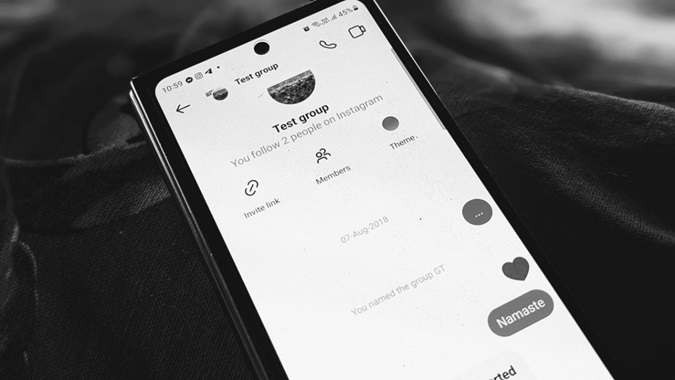Содержание
Как и Группы WhatsApp , группы Instagram также могут доставлять неудобства, если люди продолжают добавлять вас в случайные группы. К счастью, вы можете легко покинуть групповой чат Instagram. Вы даже можете удалить групповые чаты из своего почтового ящика. А если вы являетесь администратором группы, вы можете удалять людей из группы. Давайте проверим, как покинуть, удалить или удалить кого-либо из группового чата Instagram.
Как выйти из группового чата в Instagram
Выполните действия, указанные ниже, чтобы выйти из группового чата в Instagram. Вы можете использовать те же действия, чтобы покинуть канал трансляции Instagram.
Выход из группового чата Instagram на Android и iPhone
1. Откройте приложение Instagram на своем Android или iPhone.
2. Нажмите на значок Messenger в правом верхнем углу и откройте групповой чат, из которого хотите выйти.
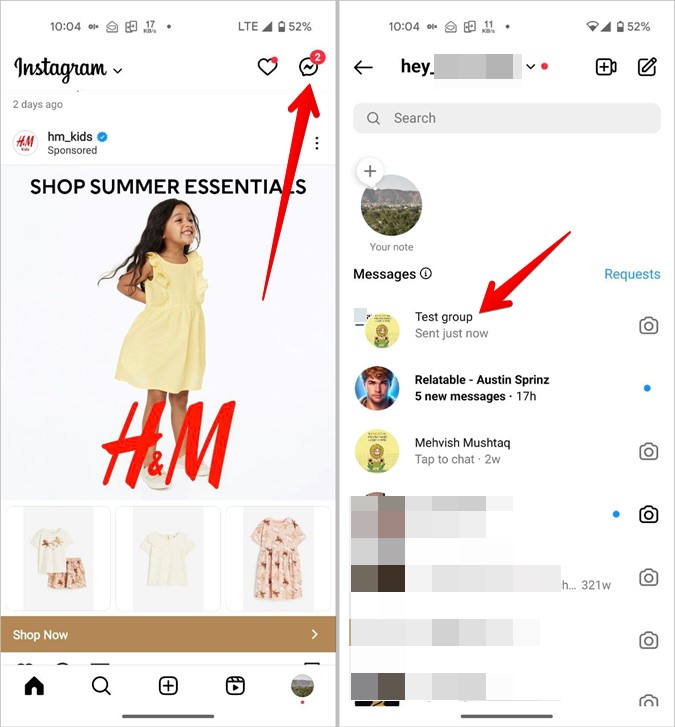
3. Нажмите на название группы или значок (i) вверху, чтобы перейти на экран информации о чате.
4. Нажмите кнопку Выйти. Если вы не видите кнопку «Выйти», коснитесь трехточечного значка, а затем нажмите «Выйти».
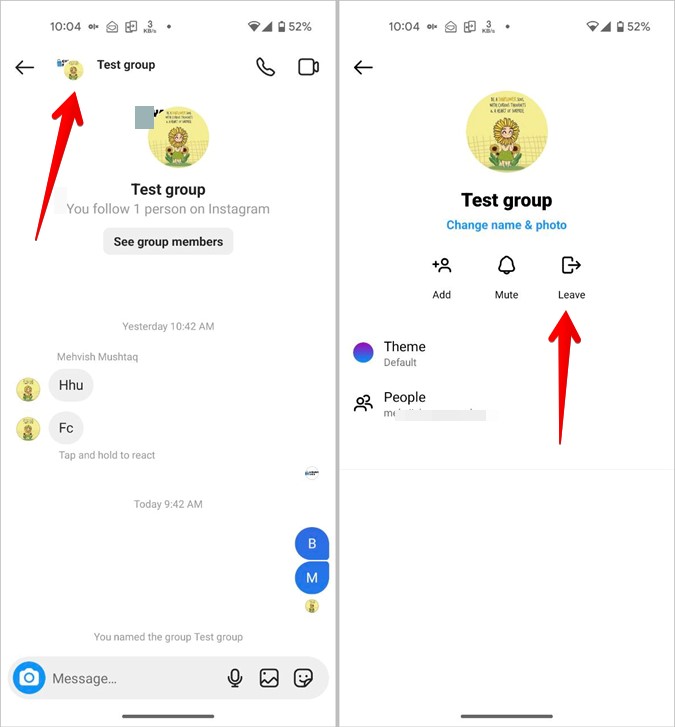
5. Появится всплывающее окно с подтверждением. Выберите Выйти.
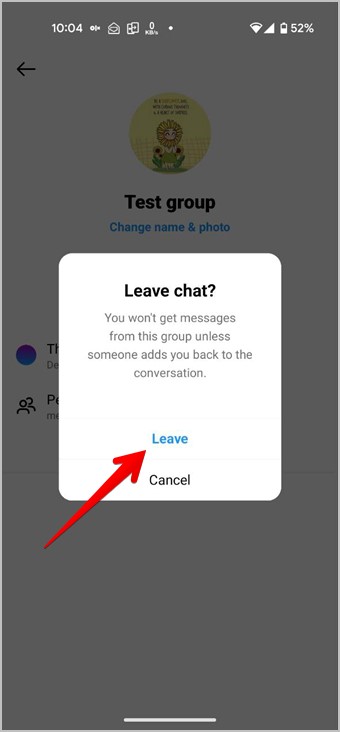
Совет. Изучите различные способы отключить сообщения в инстаграме .
Выйти из группового чата Instagram на компьютере
1. Откройте сайт Instagram на своем компьютере.
2. Нажмите Сообщения слева.
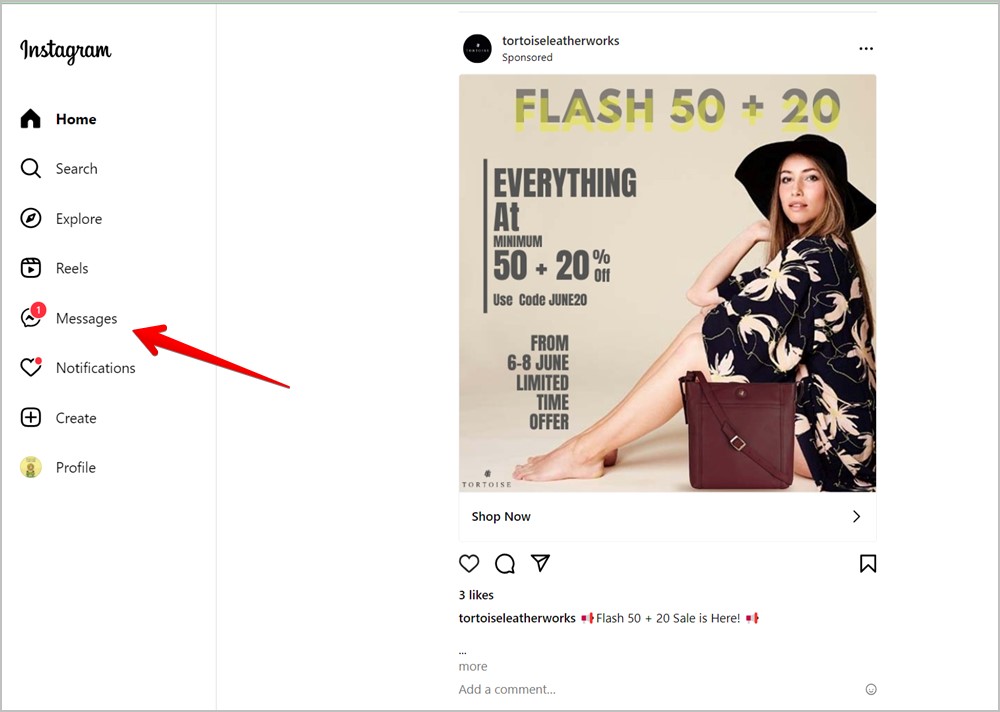
3. Откройте групповой чат, из которого хотите выйти.
4. Нажмите на название группового чата вверху и нажмите кнопку Выйти из чата справа.
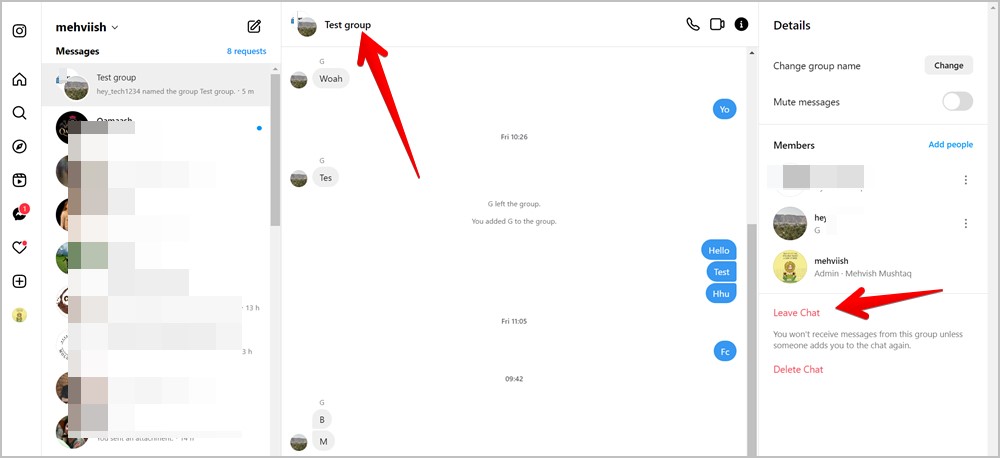
5. Появится всплывающее окно подтверждения. Выберите Выйти.
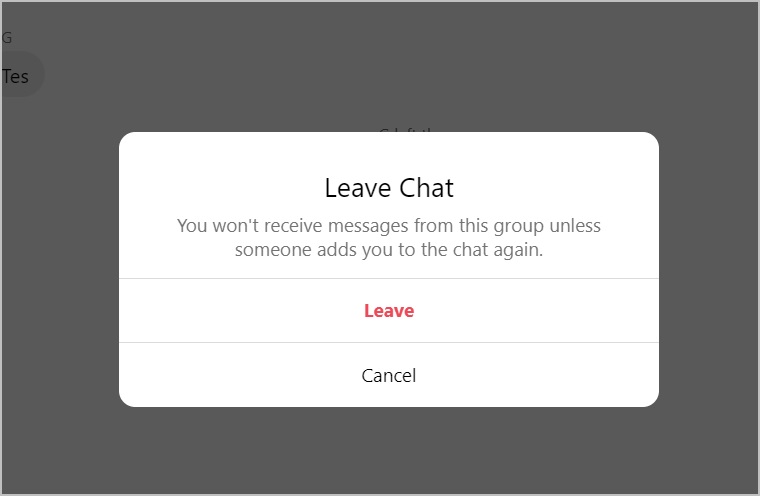
Что происходит, когда вы покидаете групповой чат Instagram
Когда вы покинете групповой чат Instagram, другие получат уведомление о том, что вы покинули групповой чат. В чате они увидят надпись «XYZ покинул группу».
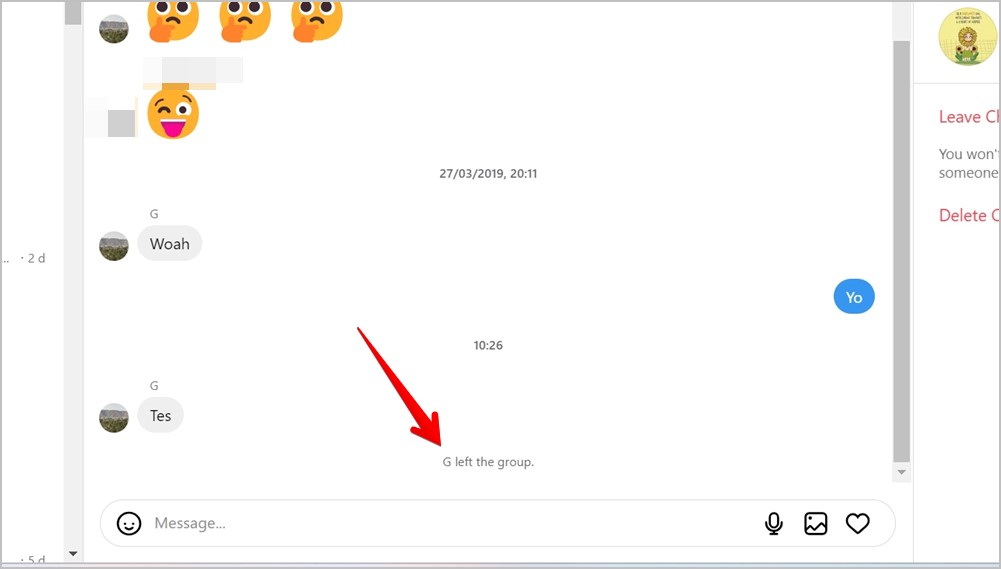
Более того, ветка чата будет удалена из вашего почтового ящика, и вы не будете получать никаких новых сообщений в чате, пока не присоединитесь к группе снова.
Кроме того, если вам админ группы , появится другое всплывающее окно с просьбой назначить администратора, прежде чем покинуть группу, в противном случае роль администратора будет назначена любому пользователю случайным образом.
Совет. Узнайте, что происходит когда ты отключаешь звук у кого-то в Instagram .
Как удалить групповой чат в Instagram
Выполните следующие действия, чтобы удалить групповой чат в Instagram с мобильного телефона или ПК:
Удалить группу в Instagram с Android или iPhone
1. Запустите приложение Instagram на своем устройстве.
2. Нажмите на значок Messenger вверху.
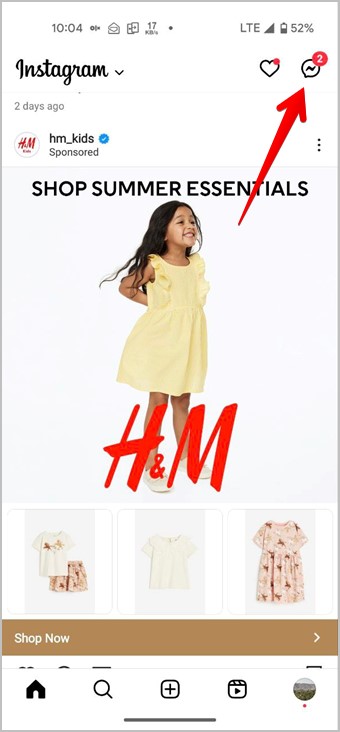
3. На Android нажмите и удерживайте групповой чат, который хотите удалить, и выберите в меню Удалить.
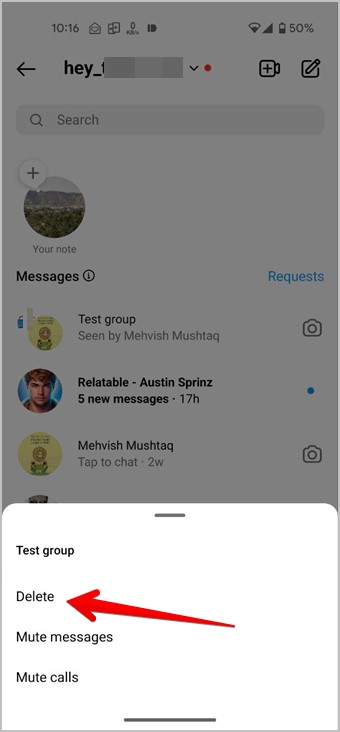
Аналогично на iPhone проведите пальцем влево по групповому чату и нажмите кнопку Удалить, чтобы удалить ветку чата из папки «Входящие». Выберите Удалить во всплывающем окне подтверждения.
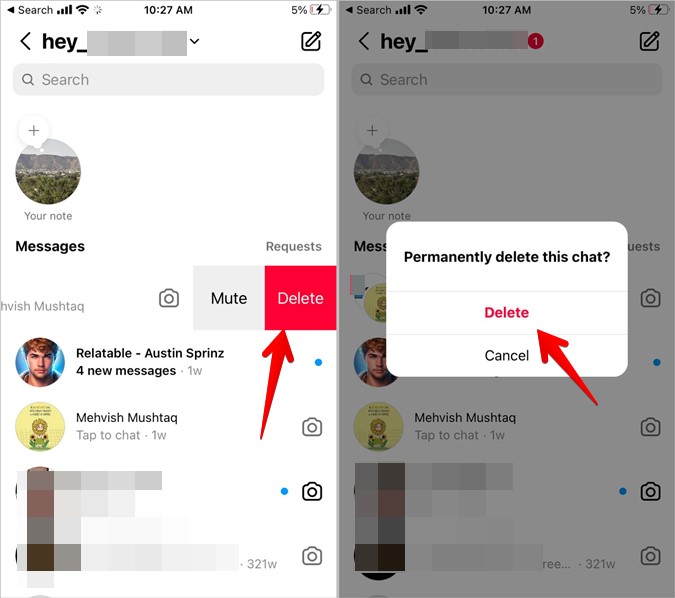
Удалить группу в Instagram с компьютера
1. Откройте групповой чат в Instagram, который вы хотите удалить.
2. Нажмите на название группы вверху и выберите Удалить чат справа.
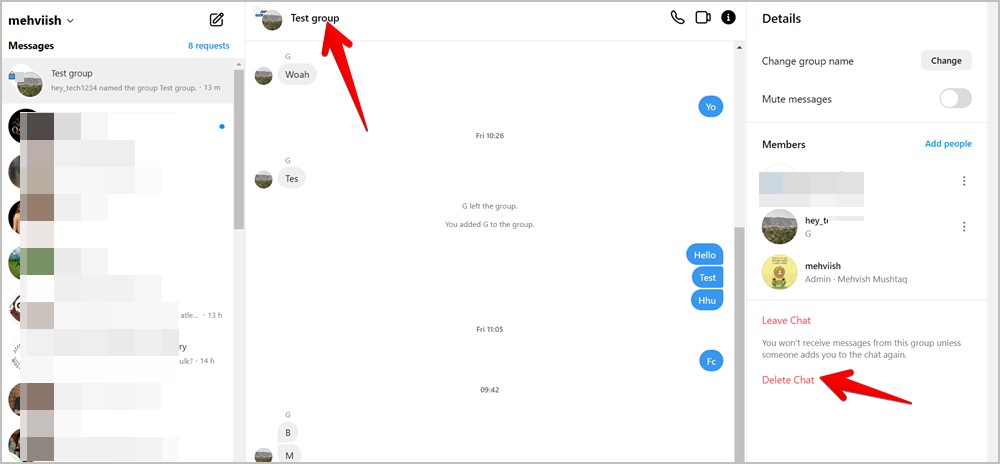
Что происходит, когда вы удаляете группу в Instagram
Когда вы удаляете группу Instagram, ветка чата исчезнет из вашего почтового ящика, а содержащиеся в ней сообщения будут удалены. Вы можете задаться вопросом: «Если вы удалите групповой чат в Instagram, вы оставите его?» Ответ — нет. Удаление группового чата удалит только сообщения в чате. Это не заставит вас покинуть групповой чат. Кроме того, сообщения будут удалены только с вашей стороны, они по-прежнему будут появляться во входящих у других людей, входящих в группу.
Совет. Узнайте, как получить удалить все посты в Инстаграме оптом бесплатно.
Как удалить пользователя из группы Instagram
Если вы являетесь администратором группы Instagram, вы можете удалить кого-либо из группы, как показано ниже:
Удалить кого-либо из группы Instagram на Android или iPhone
1. Откройте групповой чат Instagram на своем мобильном телефоне.
2. Нажмите на название группы, чтобы открыть экран информации о группе. Нажмите Люди.
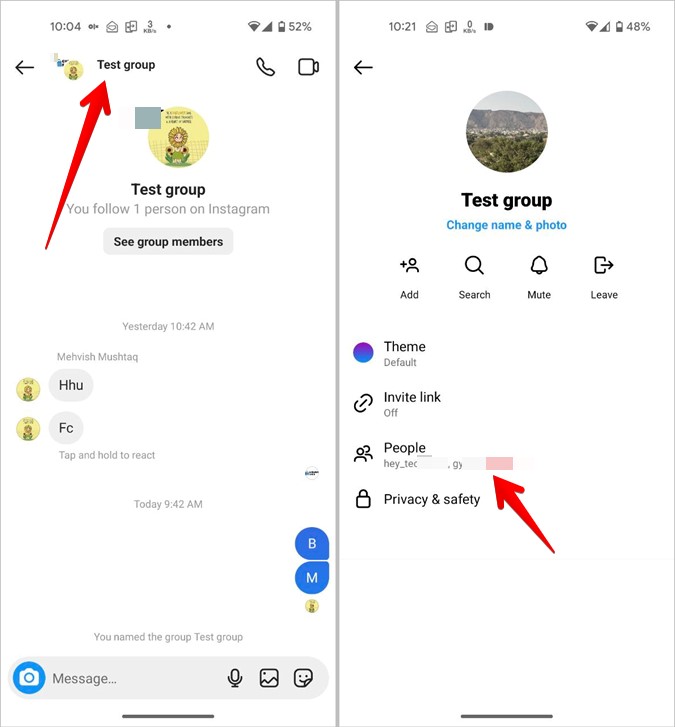
3. Вы увидите всех участников группы. Нажмите на значок из трех точек рядом с человеком, которого вы хотите удалить. Затем нажмите Удалить пользователя.
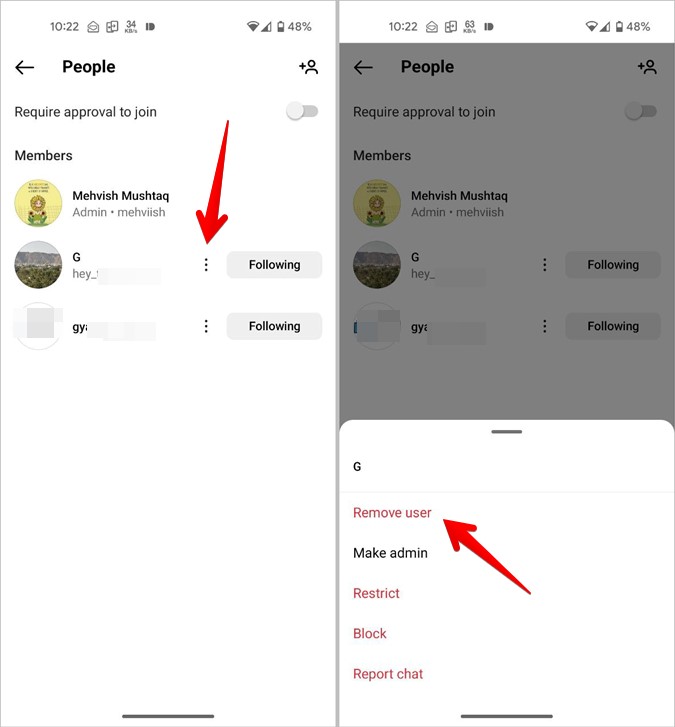
Удалить пользователя из Instagram Группа на ПК
1. Откройте группу Instagram, из которой вы хотите кого-то удалить.
2. Нажмите на название группы вверху.
3. Нажмите на значок из трех точек рядом с именем человека, которого вы хотите удалить.
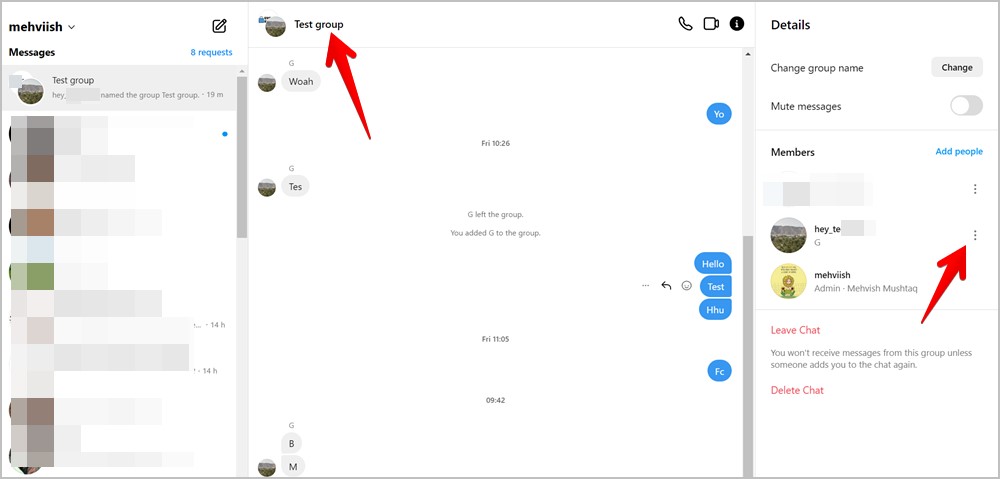
4. В появившемся меню выберите Удалить из группы. Аналогичным образом повторите процедуру для других людей, которых вы хотите удалить из группы.
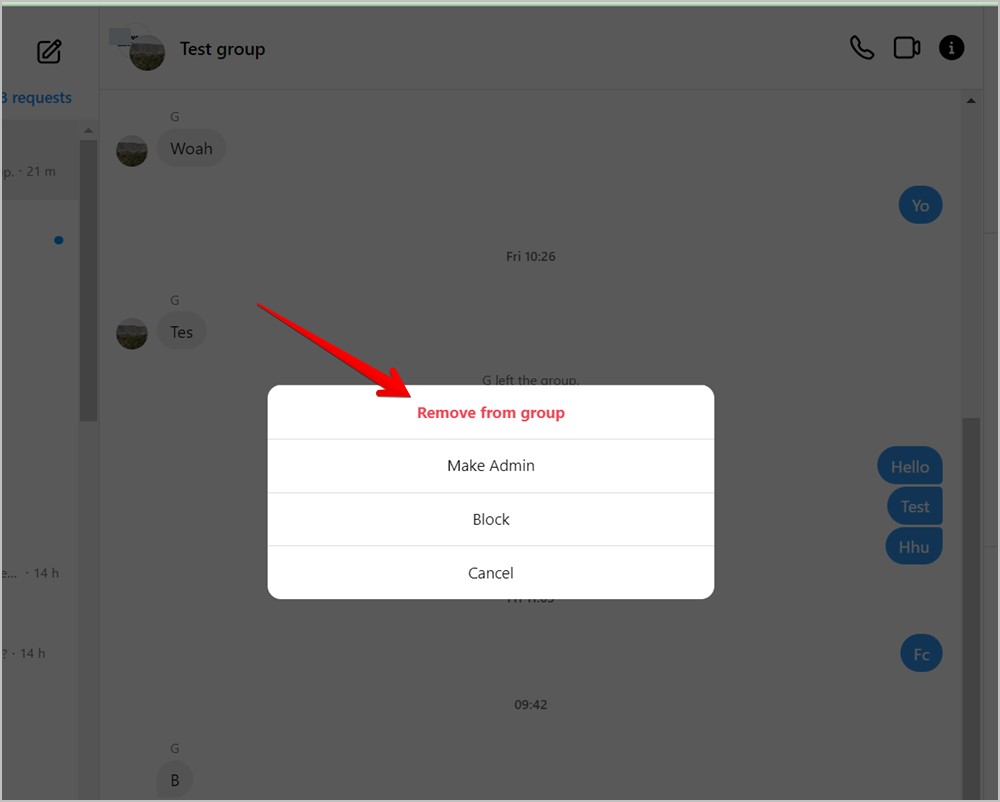
Совет. Узнайте больше о разница между ограничением, отчетом и блокировкой в Instagram.
Часто задаваемые вопросы
1. Как удалить группу в Инстаграм для всех?
Instagram не предлагает встроенной функции полного удаления группы для всех. Однако вы можете удалить всех участников вручную, как показано выше, пока вы не останетесь единственным участником в группе. Затем вы можете удалить группу.
2. Как удалить чат в Instagram с обеих сторон?
Вы не можете полностью удалить весь чат с обеих сторон. Однако вы можете отменить отправку отдельных сообщений. Для этого нажмите и удерживайте сообщение и выберите в меню «Отменить отправку». Кроме того, вы можете использовать режим Vanish для отправлять исчезающие сообщения — временных сообщений, которые автоматически удаляются после того, как их увидит другой человек.
3. Если я удалю чат в Instagram, смогу ли я вернуть его?
К сожалению, нет. Если вы удалите личный или групповой чат, он исчезнет навсегда.
4. Почему я не могу удалить чат в Instagram?
Если после нажатия кнопки «Удалить» чат все еще существует в вашем почтовом ящике, вам необходимо закрыть приложение Instagram или выйти из приложения . На Android вы можете попробовать очистить кеш приложения. Если это не помогло, просто переустановите приложение.
5. Как изменить, кто может добавлять вас в группы Instagram?
Откройте «Настройки» в Instagram и выберите «Сообщения и ответы в историях» >«Управление сообщениями» >«Кто может добавлять вас в группы». Выберите «Все» или «Только люди, на которых вы подписаны в Instagram».
Используйте сообщения как профессионал
После того как вы удалили нежелательный групповой чат в Instagram или покинули его, узнайте, как сменить тему сообщений Instagram. Также ознакомьтесь с полезными советами и рекомендациями, похожими на используйте сообщения Instagram .